Vad är Media Volume Sync på Galaxy S8?

En gång i taget hanterade Android-enheter och Bluetooth-ljudenheter sina respektive volymutgångar oberoende av varandra. Sedan kopplade Google samman Bluetooth och systemvolym tillsammans för en mer enhetlig upplevelse. Nu tillåter Samsung dig att ångra det på flugan.
Och det är verkligen den långa och korta historien här: Galaxy S8 använder Bluetooth 5.0, så du har mycket mer kontroll över vad som händer med Bluetooth-anslutningar. Detta gör det möjligt för användare att göra saker som att separera telefonen och Bluetooth-enheten volymen för mycket mer granulär (men förmodligen mer irriterande) kontroll. Det är ganska snyggt.
Det kan låta lite förvirrande, så här är en snabb uppdelning för att bättre förklara vad jag pratar om här. Låt oss säga att du har några Bluetooth-öronproppar anslutna till din telefon. När du trycker på antingen volymknappen på headsetet ändras den totala volymen på telefonen - det här indikeras även av en visuell anmälan, som i skärmbilden nedan. Så här hanterar lager Android Bluetooth-volymen och har gjort det sedan Android 6.0.

Nu, med Media Volume Sync inaktiverad på S8, styr du telefonvolymen på telefonen och headsetvolymen på headsetet. Som ett resultat, när du ändrar volymen på headsetet var det ett meddelande i telefonen - eftersom de två inte synkroniseras, är telefonen inte ens medveten om att något ändras. Och det går båda sätten.
Som standard är Media Volume Sync aktiverat på S8, så om du vill vill de två att arbeta tillsammans behöver du inte göra någonting. Det är coolt. Men om du vill ändra det kan du också göra det. Öppna först Inställningar genom att dra ner meddelandeskärmen och knacka på kugghjulsikonen.
Därifrån knackar du på Anslutningar och sedan Bluetooth. Alternativt kan du länge trycka på Bluetooth-knappen i snabbinställningsskärmen för att komma till samma meny.
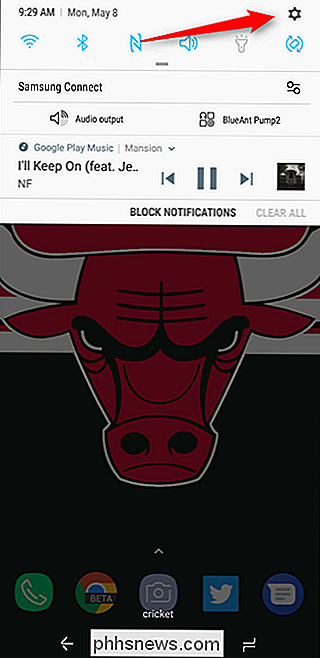
Tryck på ikonen för tre punktmenyer i övre högra hörnet.
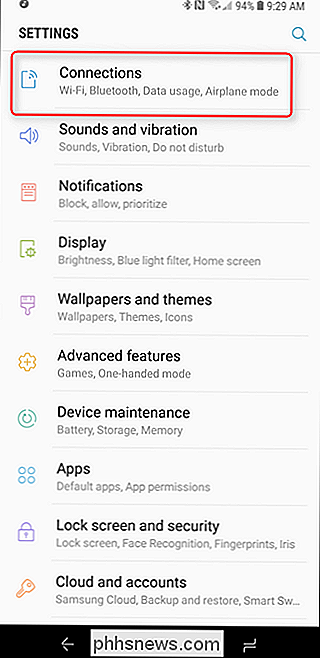
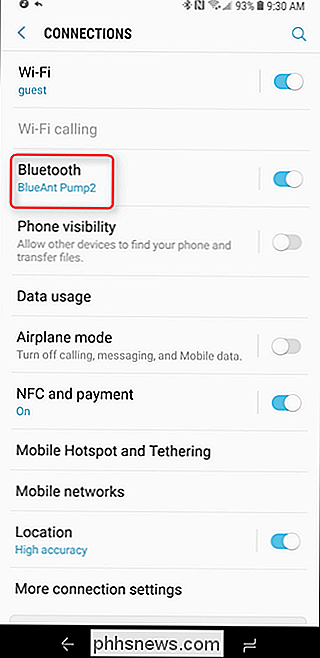
Med en BT-ljudenhet ansluten väljer du "Media Volume Sync" -menyn kommer att vara ganska meningslös utan att en enhet är kopplad och kopplad. Om du vill inaktivera Media Volume Sync, klickar du bara på växeln. Från och med den tiden kommer telefonvolymen att hanteras på telefonen och Bluetooth-volymen på Bluetooth-enheten.
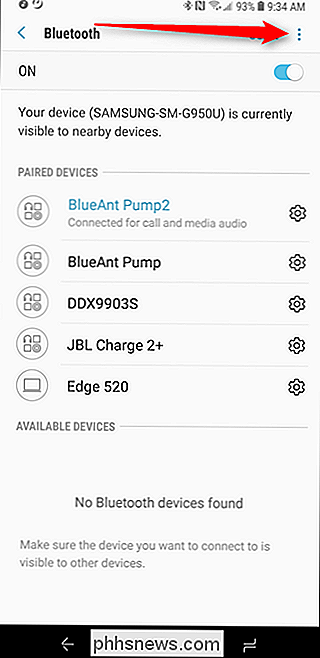
Och om du någonsin behöver ångra det här, hoppa bara tillbaka till menyn och sätt på den igen din Bluetooth-enhet är ansluten.
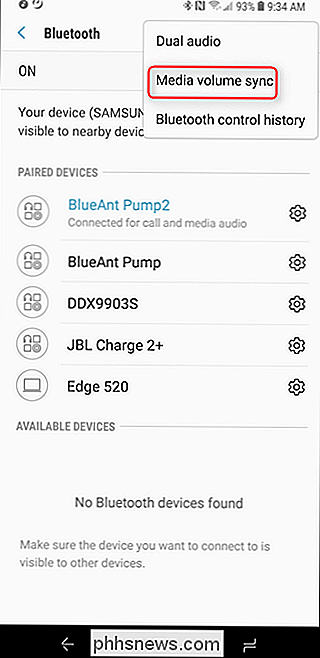
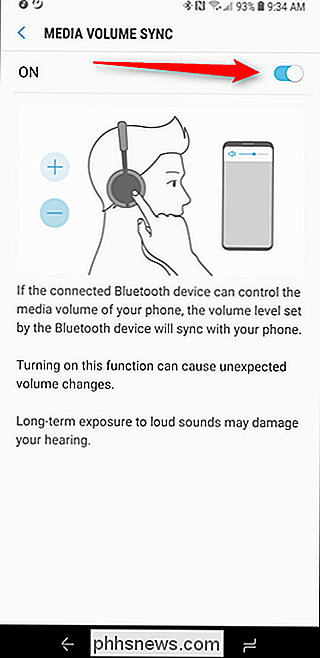

Nest-termostat E vs Nest-termostat: Vad är skillnaden?
Nest har avslöjat det senaste tillägget till sin smarta termostatlinje, kallad nästtermostat E. Den ursprungliga nästtermostaten är fortfarande tillgänglig och kommer fortsätta att sälja vid sidan av den nya modellen, men vad tar Nest Thermostat E till bordet? Det här är vad du behöver veta. Det är $ 70 billigare Den största kickern är att nästtermostat E är endast $ 169, vilket är $ 70 billigare än den ursprungliga nästtermostaten.

Vad är skillnaden mellan APFS, Mac OS Extended (HFS +) och ExFAT?
Så du använder Diskverktyget för att partitionera din nya hårddisk när du presenteras med ett val av potentiella filsystem. Listan är längre än vad du skulle tro, med termer som "APFS (Case-sensitive)" och "Mac OS Extended (Journaled, Encrypted)" att välja mellan. Vad betyder allt detta och vilka ska du välja ?



